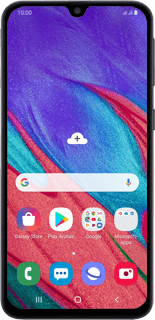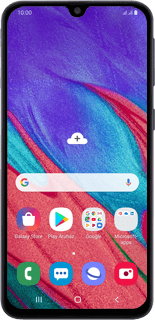Új névjegy létrehozása - Samsung Galaxy A40
A névjegyeket elmentheted a telefon névjegyzékében. Minden névjegyhez több információt is tudsz csatolni, pl. e-mail címet és személyes csengőhangot.
Keresd meg a "Névjegyzék" menüpontot
Húzd felfele az ujjad a kijelzőn.
Válaszd a Névjegyzék lehetőséget.
Válaszd a Névjegyzék lehetőséget.
Új névjegy létrehozása
Kattints az új névjegy ikonra.
Válassz névjegyzéket
Nyisd le a "Név" fölött legördülő menüt.
Ha a Telefon lehetőséget választod, akkor a telefon névjegyzékében lesz elmentve a névjegy.
Ha a SIM ‹› lehetőséget választod, akkor a kiválasztott SIM-kártyán lesz elmentve a névjegy.
Ha egy fiókot választasz, akkor a névjegy ehhez a fiókhoz lesz csatolva, ugyanakkor a telefonban is meg fog jelenni.
Ha a SIM ‹› lehetőséget választod, akkor a kiválasztott SIM-kártyán lesz elmentve a névjegy.
Ha egy fiókot választasz, akkor a névjegy ehhez a fiókhoz lesz csatolva, ugyanakkor a telefonban is meg fog jelenni.
Válaszd a Telefon lehetőséget.
Ha a Telefon lehetőséget választod, akkor a telefon névjegyzékében lesz elmentve a névjegy.
Ha a SIM ‹› lehetőséget választod, akkor a kiválasztott SIM-kártyán lesz elmentve a névjegy.
Ha egy fiókot választasz, akkor a névjegy ehhez a fiókhoz lesz csatolva, ugyanakkor a telefonban is meg fog jelenni.
Ha a SIM ‹› lehetőséget választod, akkor a kiválasztott SIM-kártyán lesz elmentve a névjegy.
Ha egy fiókot választasz, akkor a névjegy ehhez a fiókhoz lesz csatolva, ugyanakkor a telefonban is meg fog jelenni.
Írd be a nevet
Kattints a Név mezőre, és írd be a kívánt nevet.
Írd be a telefonszámot
Kattints a Telefon mezőre, és írd be a kívánt telefonszámot.
Ha a telefonszám elé írsz egy + jelet és az ország hívószámát, akkor külföldről is fel tudod hívni a névjegyzékbe mentett telefonszámot.
Kattints a telefonszám melletti mezőre.
Ha a telefonszám elé írsz egy + jelet és az ország hívószámát, akkor külföldről is fel tudod hívni a névjegyzékbe mentett telefonszámot.
Válaszd ki a kívánt telefonszám-típust.
Ha a telefonszám elé írsz egy + jelet és az ország hívószámát, akkor külföldről is fel tudod hívni a névjegyzékbe mentett telefonszámot.
Írd be az e-mail címet
Kattints az E-mail mezőre, és írd be a kívánt e-mail címet.
Kattints az e-mail cím melletti mezőre.
Válaszd ki a kívánt e-mail cím típust.
További információk megadása
Számos további információt is csatolhatsz a névjegyhez. A következő lépések néhány példát mutatnak be:
Kép hozzáadása, lásd 7a.
Csengőhang hozzáadása, lásd 7b.
Kép hozzáadása, lásd 7a.
Csengőhang hozzáadása, lásd 7b.
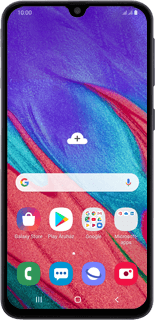
7a - Kép hozzáadása
Kattints a kép hozzáadása ikonra.
Új kép készítéséhez:
Válaszd a Kamera lehetőséget.
Válaszd a Kamera lehetőséget.
Egy kép készítéséhez irányítsd a kameralencsét a kívánt motívum felé, és kattints a fényképezés ikonra.
Egy már létező kép hozzáadásához:
Válaszd a Galéria lehetőséget.
Válaszd a Galéria lehetőséget.
Keresd meg a kívánt mappát.
Válaszd ki a kívánt képet.
Válaszd ki a kívánt képet.
Húzd a keretet a kívánt helyre, hogy kiválaszd a kívánt részletet.
Válaszd a Kész lehetőséget.
7b - Csengőhang hozzáadása
Válaszd a Továbbiak lehetőséget.
Válaszd a Csengőhang lehetőséget.
A telefon aktuális alapértelmezett csengőhangjának hozzáadása:
Válaszd az Alapértelmezett csengőhang lehetőséget.
Válaszd az Alapértelmezett csengőhang lehetőséget.
Kattints a vissza gombra.
A telefon egyik alapértelmezett csengőhangjának kiválasztása:
Kattints a kívánt csengőhangokra, hogy meghallgasd azokat.
Kattints a kívánt csengőhangokra, hogy meghallgasd azokat.
Ha találtál egy csengőhangot, ami tetszik, akkor kattints a vissza gombra.
Saját csengőhang kiválasztása:
Kattints a hozzáadás ikonra.
Kattints a hozzáadás ikonra.
Keresd meg a kívánt mappát.
Kattints a kívánt csengőhangokra, hogy meghallgasd azokat.
Kattints a kívánt csengőhangokra, hogy meghallgasd azokat.
Ha találtál egy csengőhangot, ami tetszik, akkor válaszd a Kész lehetőséget.
Névjegy elmentése
Válaszd a Mentés lehetőséget.
Visszatérés a kezdőképernyőhöz
A befejezéshez és ahhoz, hogy visszatérhess a kezdőképernyőhöz, kattints a főoldal ikonra.